windows tar.gz文件怎么解压 Linux解压.tar.gz文件详细教程
tar.gz文件是一种常见的压缩文件格式,它通常用于在Linux系统中打包和压缩文件,而在Windows系统中,解压tar.gz文件可能会有些麻烦。不过不用担心,本文将详细介绍如何在Windows系统中解压tar.gz文件的方法,让您轻松应对这一问题。无论您是初学者还是有一定经验的用户,都能从本文中找到解决方案。接下来我们将一步步指导您如何解压tar.gz文件,让您可以轻松访问其中的内容。
具体方法:
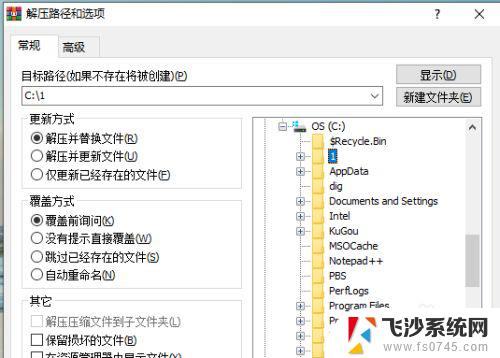
1.
Linux操作.tgz文件
1.解压.tgz文件:
(1)解压到当前文件夹
命令:tar zxvf 文件名.tgz -C ./
eg:tar zxvf demo.tgz -C ./
(2)解压到指定文件夹下
命令:tar zxvf 文件名.tgz -C /指定路径
eg:解压到家目录:tar zxvf simple-examples.tgz -C /Home
2.Linux下操作.tar.gz文件
1.压缩.tar.gz文件
命令:tar -zcvf 压缩文件名.tar.gz 被压缩文件名
eg:tar -zcvf demo.tar.gz test
2.解压缩命令:
命令:tar -zxvf 压缩文件名.tar.gz -C /指定路径
eg:tar -zxvf demo.tar.gz -C /home
3.补充:tar详细参数介绍
-c: 建立压缩档案
-x:解压
-t:查看内容
-r:向压缩归档文件末尾追加文件
-u:更新原压缩包中的文件
这五个是独立的命令,压缩解压都要用到其中一个。可以和别的命令连用但只能用其中一个。下面的参数是根据需要在压缩或解压档案时可选的。
-z:有gzip属性的
-j:有bz2属性的
-Z:有compress属性的
-v:显示所有过程
-O:将文件解开到标准输出
下面的参数-f是必须的
-f: 使用档案名字,切记。这个参数是最后一个参数,后面只能接档案名。
# tar -cf all.tar *.jpg
这条命令是将所有.jpg的文件打成一个名为all.tar的包。-c是表示产生新的包,-f指定包的文件名。
# tar -rf all.tar *.gif
这条命令是将所有.gif的文件增加到all.tar的包里面去。-r是表示增加文件的意思。
# tar -uf all.tar logo.gif
这条命令是更新原来tar包all.tar中logo.gif文件,-u是表示更新文件的意思。
# tar -tf all.tar
这条命令是列出all.tar包中所有文件,-t是列出文件的意思
# tar -xf all.tar
这条命令是解出all.tar包中所有文件,-t是解开的意思
1、压缩
tar -cvf jpg.tar *.jpg //将目录里所有jpg文件打包成jpg.tar
tar -czf jpg.tar.gz *.jpg //将目录里所有jpg文件打包成jpg.tar后,并且将其用gzip压缩,生成一个gzip压缩过的包,命名为jpg.tar.gz
tar -cjf jpg.tar.bz2 *.jpg //将目录里所有jpg文件打包成jpg.tar后,并且将其用bzip2压缩,生成一个bzip2压缩过的包,命名为jpg.tar.bz2
tar -cZf jpg.tar.Z *.jpg //将目录里所有jpg文件打包成jpg.tar后,并且将其用compress压缩,生成一个umcompress压缩过的包,命名为jpg.tar.Z
rar a jpg.rar *.jpg //rar格式的压缩,需要先下载rar for linux
zip jpg.zip *.jpg //zip格式的压缩,需要先下载zip for linux
2、解压
tar -xvf file.tar //解压 tar包
tar -xzvf file.tar.gz //解压tar.gz
tar -xjvf file.tar.bz2 //解压 tar.bz2
tar -xZvf file.tar.Z //解压tar.Z
unrar e file.rar //解压rar
unzip file.zip //解压zip
以上是关于如何解压Windows tar.gz文件的全部内容,如果你遇到这种情况,可以按照以上步骤进行解决,非常简单且快速。
windows tar.gz文件怎么解压 Linux解压.tar.gz文件详细教程相关教程
-
 电脑上文件怎么解压打开 电脑解压文件的详细步骤
电脑上文件怎么解压打开 电脑解压文件的详细步骤2024-01-12
-
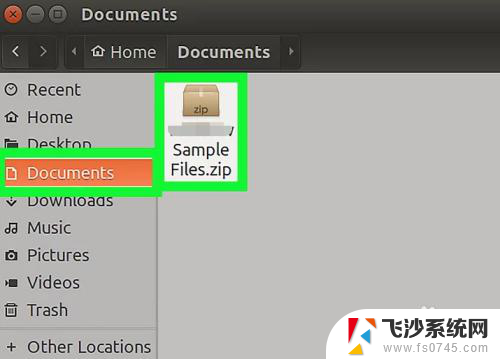 解压文件找不到文件怎么办 Linux下如何解压文件
解压文件找不到文件怎么办 Linux下如何解压文件2024-04-27
-
 怎么给压缩包解压 压缩文件包解压教程
怎么给压缩包解压 压缩文件包解压教程2024-03-31
-
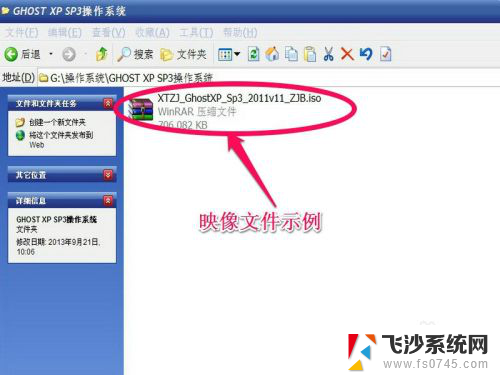 下载的iso文件需要解压吗 iso文件解压教程
下载的iso文件需要解压吗 iso文件解压教程2024-05-06
- 解压电脑软件 电脑怎么用解压软件解压文件步骤
- 文件压缩包怎么解压 压缩文件包解压方法
- 电脑文件夹怎么解压 压缩文件夹解压方法
- 电脑如何解压文件压缩包 压缩文件包解压步骤
- 为什么解压文件失败 压缩文件解压出错解决方法
- 分卷解压怎么解压 如何解压分卷压缩文件的工具
- 电脑如何硬盘分区合并 电脑硬盘分区合并注意事项
- 连接网络但是无法上网咋回事 电脑显示网络连接成功但无法上网
- 苹果笔记本装windows后如何切换 苹果笔记本装了双系统怎么切换到Windows
- 电脑输入法找不到 电脑输入法图标不见了如何处理
- 怎么卸载不用的软件 电脑上多余软件的删除方法
- 微信语音没声音麦克风也打开了 微信语音播放没有声音怎么办
电脑教程推荐
- 1 如何屏蔽edge浏览器 Windows 10 如何禁用Microsoft Edge
- 2 如何调整微信声音大小 怎样调节微信提示音大小
- 3 怎样让笔记本风扇声音变小 如何减少笔记本风扇的噪音
- 4 word中的箭头符号怎么打 在Word中怎么输入箭头图标
- 5 笔记本电脑调节亮度不起作用了怎么回事? 笔记本电脑键盘亮度调节键失灵
- 6 笔记本关掉触摸板快捷键 笔记本触摸板关闭方法
- 7 word文档选项打勾方框怎么添加 Word中怎样插入一个可勾选的方框
- 8 宽带已经连接上但是无法上网 电脑显示网络连接成功但无法上网怎么解决
- 9 iphone怎么用数据线传输文件到电脑 iPhone 数据线 如何传输文件
- 10 电脑蓝屏0*000000f4 电脑蓝屏代码0X000000f4解决方法